Konten bearbeiten
Unter diesem Punkt können Konten neu angelegt, bearbeitet oder gelöscht werden. Wenn eine zweites Geschäftsjahr eröffnet ist, so stehen alle neu erfassten Konten auch für diese Periode zur Verfügung.
Am Anfang befindet Sie sich im Aufruf-Modus. Nachfolgend die Erklärung der Icons / F-Taste um die Konten bearbeiten zu können:

Bestehendes Konto aufrufen
Jedes vorhandene Konto kann über seine Schlüsselfelder aufgerufen werden. Zu den Kontoinformationen werden der aktuelle Saldo, der Vorjahressaldo und die Anzahl der stattgefundenen Bewegungen angezeigt.

Ctrl+N = Konto erfassen
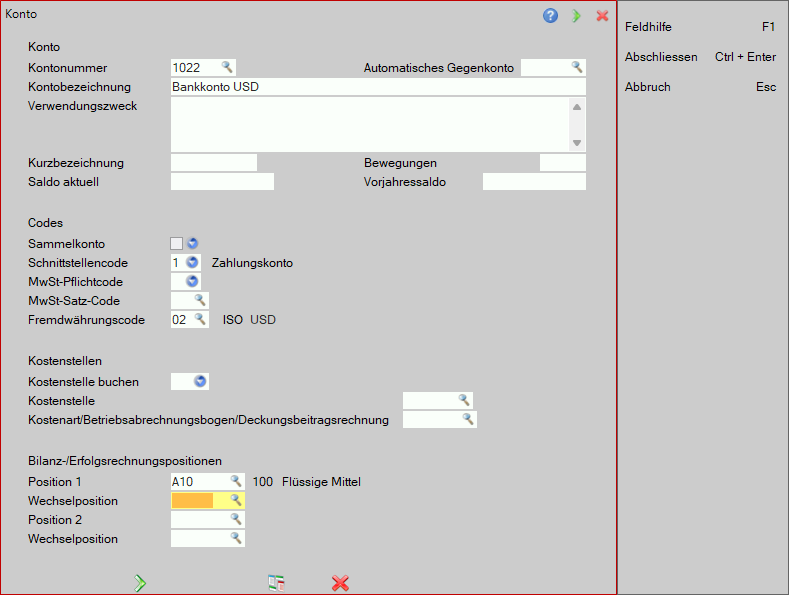
| Kontonummer: | Alphanumerische, 6-stellige Eingabemöglichkeit. Jede Kontonummer kann nur einmal eingegeben werden. |
| Autom. Gegenkonto: | Das Erfassen eines automatischen Gegenkontos ist dann von Vorteil, wenn eine Sollbewegung auf dem eben erfassten Konto die Habenbewegung meistens auf demselben Gegenkonto auslöst. Dies ist bspw. der Fall, wenn Löhne so gut wie immer von demselben Bankkonto überwiesen werden. Das Bankkonto kann dann als automatisches Gegenkonto zum Konto Löhne erfasst werden. Die Eingabe eines automatischen Gegenkontos zu einem Konto bewirkt, dass beim Erfassen von Buchungen unter dem Hauptmenupunkt (1) Hilfsbuch bearbeiten nach der Eingabe der Kontonummer im Soll die Gegenkontonummer im Haben automatisch erscheint und nur noch bestätigt werden muss. Sollte die Gegenkontonummer einmal nicht gewünscht sein, kann sie überschrieben werden. Geben Sie als automatisches Gegenkonto ein gültiges Konto ein. Nicht existierende Kontonummern werden vom Programm zurückgewiesen. |
| Kontobezeichnung: | Freie Eingabemöglichkeit innerhalb der Feldlänge. |
| Kurzbezeichnung: | Zur Generierung von automatischen Buchungstexten kann die Kontobezeichnung in einer Kurzform verwendet werden. |
| Vorjahressaldo: | Möglichkeit zur Eingabe des Vorjahressaldos. Beim Abschluss wird der aktuelle Saldo automatisch in dieses Feld übertragen. |
| Sammelkonto: | Markiert = Das betreffende Konto kann im Buchungseditor der europa3000™-Finanzbuchhaltung nicht bebucht werden, sondern nur in anderen Programmen des europa3000™-Systems. Dies erleichtert beispielsweise einen Abgleich der Offenen Posten von Debitoren und Kreditoren mit den entsprechenden Konten in der Finanzbuchhaltung. Nicht markiert = Das Konto kann in allen Modulen, auch im Buchungseditor der europa3000™-Finanzbuchhaltung bebucht werden. |
| Schnittstellencode: |
Durch die Eingabe eines Codes zwischen 1 und 5 wird ein Konto wie folgt definiert:
Aufgrund dieses Codes werden die Konten direkt in die entsprechenden Schnittstellenkonten-Fenster in Einstellungen eingetragen. Das Betätigen der Funktionstaste 'F1' erlaubt die Anwahl des benötigten Schnittstellencodes:  |
| MwSt-Pflichtcode: | Durch die Eingabe eines MwSt-Pflicht-Codes wird bei jeder Bebuchung dieses Kontos automatisch eine Vorsteuer- oder Umsatzsteuerbuchung ausgelöst. Das Betätigen der Funktionstaste 'F1' erlaubt die Anwahl des benötigten Codes: 0 oder keine Eingabe = keine Mehrwertsteuerbuchung  Damit die Mehrwertsteuerabrechnungen richtig durchgeführt werden, müssen alle Ertrags- sowie Ertragsminderungskonten mit dem MwSt-Pflichtcode 1 und alle Aufwand- sowie Aufwandminderungskonten mit dem MwSt-Pflicht-Code 2 (=vorsteuerpflichtig) versehen sein. |
| Splitt-Anteil in %: | Für Konten, bei denen nur ein bestimmter Prozentsatz des Aufwands als Vorsteuer abgezogen werden kann (z.B: Spesen, 50%), wird dieser Anteil hier eingetragen. |
| Fremdwährungscode: | Dieses Feld ist nur vorhanden, wenn Sie über die Option Fremdwährungen verfügen. In diesem Fall wird ein Konto durch die Eingabe eines in der Währungstabelle des Einstellungen/Fremdwährungen definierten Fremdwährungscodes ungleich 00 als Fremdwährungskonto geführt. Wird 00 oder nichts eingegeben, wird das Konto in der Landeswährung geführt. Das Betätigen der Funktionstaste 'F1' erlaubt die Anwahl des benötigten Codes. |
| MwSt-Satz-Code 1/2: | Hier kann einem als vorsteuer- oder umsatzsteuerpflichtig gekennzeichneten Konto durch die Eingabe eines MwSt-Codes ein fester MwSt-Satz zugewiesen werden. Das Betätigen der Funktionstaste 'F1' erlaubt die Anwahl des benötigten Codes. Wird kein MwSt-Satz-Code eingegeben, kann der MwSt-Satz bei jeder Bebuchung des Kontos angewählt werden. Der Satzcode 2 kommt nur bei Konten mit einem gesplitteten MwSt-Code zum Tragen (Kreditoren). |
| FW-Bezeichnung: | Zeigt die jeweilige Währung an. Das Feld ist mit dem Cursor nicht erreichbar. |
| Kostenstelle buchen: | Dieses und die nachfolgenden beiden Felder sind nur vorhanden, wenn die Kostenstellenrechnung integriert ist.  |
| Kostenstelle: | Wenn im vorangehenden Feld ein Wert grösser als 00 eingegeben ist, können Sie hier eine Kostenstelle eingeben, die bei der Bebuchung des Kontos jeweils überschreibbar vorgeblendet wird. |
| KA/BAB/DB: | Wenn im vorangehenden Feld ein Wert grösser als 00 eingegeben ist, können Sie hier eine Kostenart eingeben, die bei der Bebuchung des Kontos dann jeweils zwingend ist. Wenn nichts eingegeben ist, kann die Kostenart bei der Bebuchung dieses Kontos jeweils gewählt werden. |
| Bilanz-/ER-Pos.1: | Hier muss jedes Konto einer gültigen Bilanz- oder Erfolgsrechnungsposition zugewiesen werden. Das Betätigen der Funktionstaste 'F1' ermöglicht die Anwahl der benötigten Position in der Positionstabelle. Ungültige, d.h. in der Positionstabelle nicht vorhandene Codes werden vom Programm zurückgewiesen. Ein Konto muss mindestens in einer Tabelle einer gültigen Bilanzposition zugewiesen sein, sonst kann das Konto nicht erfasst werden. |
| Bilanz-/ER-Pos.2: | Wenn die Tabelle 2 unter Punkt 8.1.2.1, respektive (8.2) ebenfalls erfasst ist, können Sie ein Konto hier bspw. einer höheren Stufe für eine zusammenfassendere oder andere Auswertung zuordnen. |
| Wechselposition: | Wenn ein Konto im Fall eines Negativsaldos die Position wechseln soll, so können Sie hier pro Tabelle die Position für den Wechsel eingeben. In der Regel wird dieses Feature bei Bilanzkonten genutzt. |
Konto ändern
Rufen Sie das gewünschte Konto nach der Anwahl auf und wählen Sie es mit der Eingabetaste 'Enter'. Damit befindet sich das Programm im Änderungsmodus. Alle Eingaben im Fenster Konto, ausser der Kontonummer, können geändert werden. Alle Änderungen werden auch für ein eröffnetes Folgegeschäftsjahr berücksichtigt. Nehmen Sie die gewünschten Änderungen durch Überschreiben vor. Nach der Bestätigung aller Felder werden die Änderungen automatisch gespeichert.
Wird das Fenster vorzeitig verlassen, erfolgt die Sicherheitsabfrage Änderungen speichern (J/N) ? Beantworten Sie diese Abfrage positiv, um veränderte Konteninformationen zu speichern.
Ctrl+X = Konto löschen
Konten, die nicht bebucht sind, können unter diesem Punkt gelöscht werden. Die Löschungen sind in beiden Geschäftsjahren wirksam. Rufen Sie das gewünschte Konto nach der Anwahl auf und wählen Sie es mit der Eingabetaste 'Enter'.
Gelöscht werden können nur Konten, welche nicht bebucht sind. Wird versucht, ein Konto zu löschen, welches Bewegungen oder einen Saldo hat, wird dies vom Programm angezeigt und zurückgewiesen.

Ist ein unbebuchtes Konto zum Löschen aufgerufen, erscheint eine Sicherheitsabfrage, welche Sie positiv beantworten, um das Konto zu löschen:

Ctrl+P = Kontenblätter drucken
Die Kontenblätter können direkt hier gedruckt werden. Zuerst wählt man aus, ob Detailiert oder Kurzform

und anschliessend, welche Konten ausgegeben werden sollen:

Nach der Wahl des Ausgabegeräts werden die Kontenblätter ausgegeben.
F5 = Einschränkungen auf Konto definieren
Mit Hilfe von Einschränkungen ist es möglich Konten für bestimmte Benutzer und / oder für einen definierten Zeitraum fürs Buchen zu sperren. Umgekehrt kann aber auch definiert werden, dass die Regel explizit erlaubt auf ein Konto zu Buchen, wenn das einfacher ist zum definieren.
Solange kein Konto vorgewählt wurde, werden mit F5 alle definierten Einschränkungen angezeigt. Wurde ein Konto ausgewählt, werden nur die Einschränkungen des Kontos angezeigt.

Einschränkung erfassen / editieren:

| Kontonummer: | Kontonummer bereits erfasster Konten. Kann mittels F1 ausgewählt werden. |
| Bezeichnung: | Bezeichnung für diese Einschränkung. Ist ein Pflichtfeld. Diese wird in der Meldung ausgegeben, damit ersichtlich ist, welche Regel hier zur Anwendung kam. |
| Startdatum / -zeit | Festlegen des Startzeitraums der Einschränkung. |
| Endedatum / -zeit | Festlegen des Endezeitraums der Einschränkung. |
| Users | Festlegen der Benutzer, für welche diese Einschränkung gelten soll. Kann mit F1 ausgewählt werden: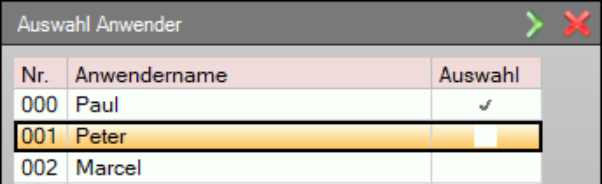 |
| Rollen | Festlegen der Rollen, für welche diese Einschränkung gelten soll. Kann mit F1 ausgewählt werden: |
| Ist eine "Erlaubt"-Regel | Wenn aktiv, bedeutet das, das nur innerhalb des gewählten Zeitraums und ev. definierter Benutzer / Rollen das Konto zum Buchen verwendet werden kann. Wichtig: Einschränkungen auf das gleiche Konto sind jeweils immer alle "Erlaubt" oder nicht "Erlaubt". Es kann nicht innerhalb eines Kontos gewechselt werden. |